디스코드 다운로드, 회원 가입. 어플 설치, 사용법, 디코 서버 개설 및 참여법.
클라우드 기반의 협업 플랫폼인 슬랙이 다음 달 한글판을 정식 출시하면서 본격적인 한국시장 공략을 준비하고 있습니다.
물론, 슬랙은 지금도 스타트업과 벤처기업들을 중심으로 많은 사용자를 확보하고 있지만, 한글화를 시작하면서 사업 영역을 좀 더 넓히려는 의도로 보입니다.
디스코드 다운로드라고 제목에 써놨으면서 왠 슬랙 얘기를……. 하실 수도 있지만,
디스코드가 초창기 상당부분 슬랙을 차용하여(베꼈다고도…..) 만들어진 프로그램인지라… 잠시 관련 언급을 해봤습니다. 현재는 방향성 자체가 많이 달라지긴 했지만, 아직도 상당한 유사성을 가지고 있습니다.
잡설이 길었는데…..
게임을 많이 하시는 분들에게는 친숙한 discord, 일명 디코에 대해 사용법, 어플, 다운로드, 설치법, 서버 개설 등에 대해 포스팅해보도록 하겠습니다.
대략적인 사용법과 노래 봇, 화면 공유 등에 대해 포스팅하다 보면 3개 정도의 포스팅이 될 듯합니다.
이번 포스팅에서는 먼저 디스코드 소개와 pc , 휴대폰 다운로드 방법 및 설치법, 간략한 사용법 정도를 먼저 소개해 보도록 하겠습니다.
discord란

디코란 이름으로 게임을 즐기는 분들 사이에서 유명한 디스코드는 2015년 5월 Fales Forever란 게임을 지원하기 위해 출시된 인스턴트 메시지 프로그램입니다.
포스팅 서두에 잠시 언급한 대로 초기 버전은 슬랙과 상당히 유사한 형태로 출시되었으나, 무료인 점과, 다양한 기능, 높은 통화품질을 제공하여, 스카이프, 팀스피크 등의 프로그램들을 제치고, 최대 점유율을 자랑하고 있습니다.
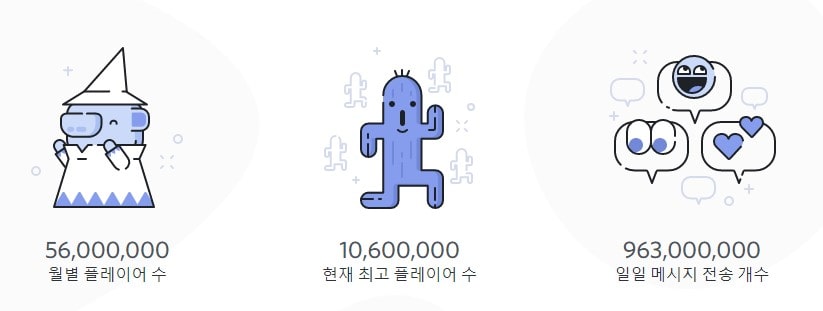
스타트업으로 시작하여 Greylock, Benchmark, Tencent, 등에게서 2억 달러 이상의 투자를 받는 등 규모를 점점 키워나가는 중입니다.
초창기에는 음성채팅, 일반 채팅 기능만을 제공하였으나, 현재 채팅 봇, 오버레이, 화상통화, 화면 공유 기능 등 여러 기능들을 제공하고 있습니다.
예전에는 한국 서버가 없어 해외 서버를 사용하여야 했었는데, 2019년 11월 말부터 한국서버 서비스 시작으로 속도 및 품질이 향상된 상태입니다.
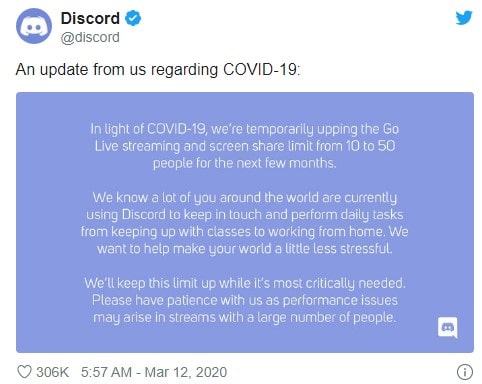
일전 화상 강의 및 화상통화에 특화된 zoom에 대해 소개해 드린 적이 있는데, 디스코드 또한 코로나로 인해 화면 공유 제한을 10명에서 50명까지로 늘렸습니다.
디스코드 다운로드 및 회원가입.

디스코드는 윈도우, 맥, 안드로이드, ios, Linux 환경에서 모두 사용이 가능합니다.
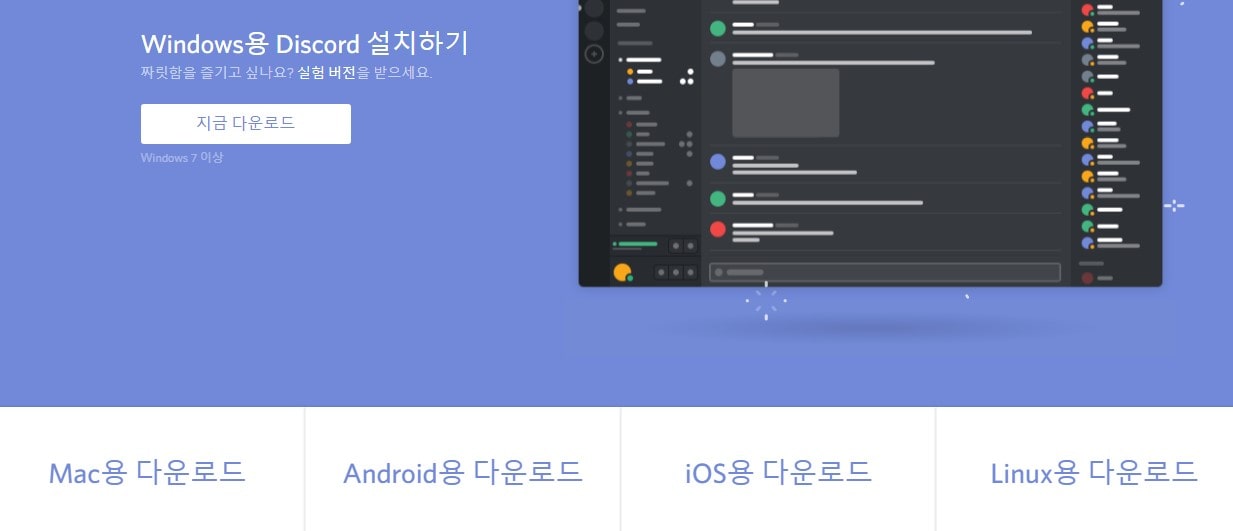
위의 링크를 방문하셔서 설치를 완료하시고, 회원가입을 하시면 됩니다.
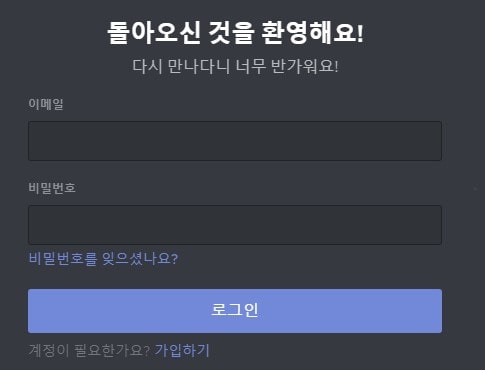
순서대로 진행해주시면 되고, 한 가지 추천드릴 사항은
회원 가입 시 메일 주소를 입력하는 부분이 나오는데 가급적 g-mail 등의 해외 메일 기반 서비스를 사용하시기를 권해드립니다.
일전 아마존 가입 관련 포스팅에서 말씀드린 적이 있는데, 해외에 기반을 둔 서비스에 가입할 때 네이버, 다음 등의 국내 메일은 가끔 오류가 발생합니다.
메일 주소, 사용자명(한글 가능), 비번 정도를 입력하면 회원가입이 완료됩니다.
보통 안드로이드 폰을 사용하시면 g-mail 아이디는 있으실 텐데, 게임이나 쇼핑 등을 위해 g-mail 아이디 하나 정도 더 만들어 주시는 것도 좋습니다.
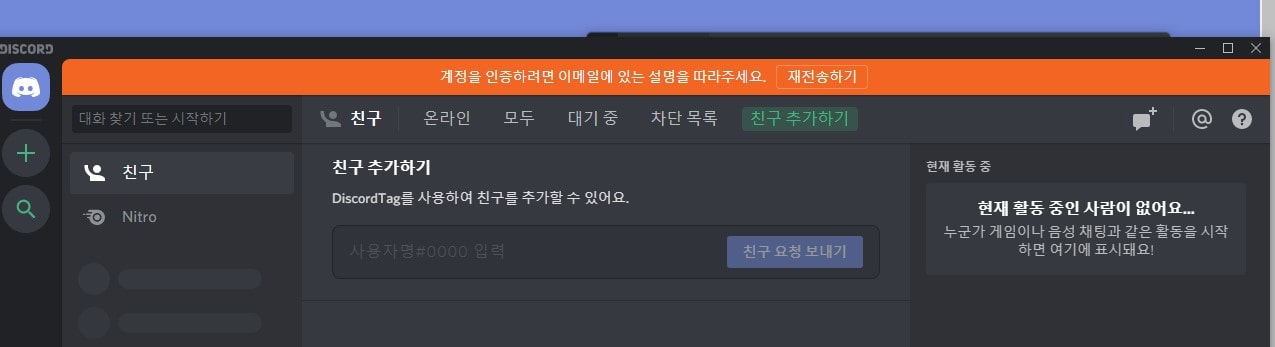
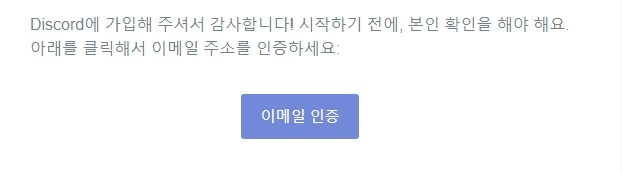
회원 가입 후 입력한 메일로 가서 위와 같이 인증 절차를 진행해 주면 끝납니다. 바뀐 사항이 좀 있나 싶어서 새로운 아이디로 만들어봤는데. 예전과 달라진 사항은 거의 없네요.
디스코드 어플 설정.

디스코드 어플은 위의 바로가기 주소로 가셔서 안드로이드, IOS 등 사용 환경에 맞는 어플을 설치하시거나 플레이스토어 등에서 디스코드를 검색하시고 설치하셔도 됩니다.
솔직히 휴대폰 어플은 아직까지 오류도 많고, 많이 미진합니다. 오류를 조금씩 고쳐나가고 있기는 한데….. PC버전에 비해서는 아직 많이 불편하더군요. 그래도 디스코드를 사용해야 하는데, 마이크가 없는 경우 꽤나 유용합니다.
모바일 디코가 안되거나 오류가 생기면
1. 껐다가 다시 켜기
2. 최신 버전 업데이트 정도를 확인해 주시면 됩니다. 그 외에는 경우가 상당히 여러가지라………
기본적인 설정법은 사용하시다 보면 자연스레 알 수 있을 만큼 어렵지 않지만, 혹시 궁금하신 분은 위의 링크를 참고하시면 됩니다. 디스코드의 인터페이스, 초보자 가이드가 있는 링크입니다.
외국의 홈페이지답게 한국어 지원이지만, 구글 번역기 수준을 크게 벗어나진 못하는 듯합니다. 그래도 쓸만한 정보도 많으니, 한 번 둘러보시는 것도 좋을 듯 합니다.
디스코드 서버 개설 및 참여
디스코드의 기본적인 서버 개설 혹은 참여방법입니다.
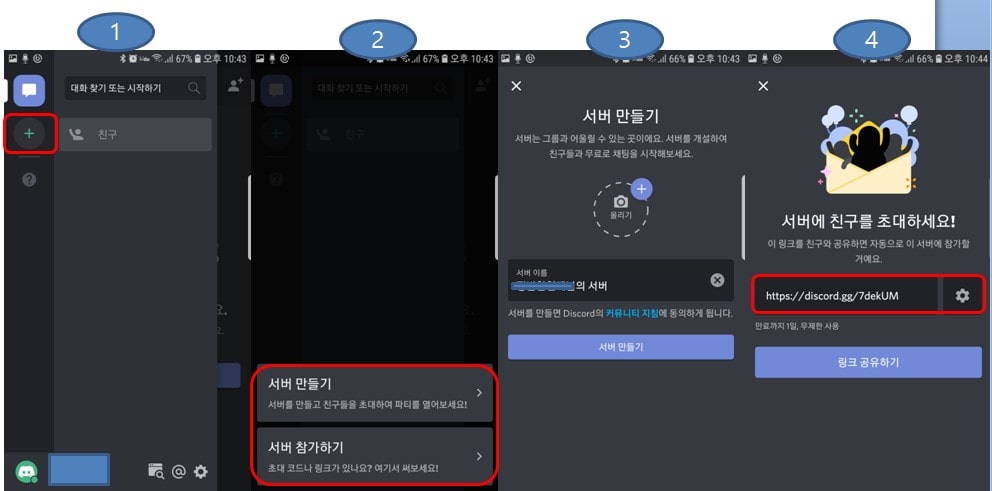
모바일 어플을 기준으로 말씀드려보겠습니다.
1번 사진의 플러스 메뉴를 누르면 2번과 같이 서버를 개설할 건지 이미 개설된 방에 참여할 것인지를 묻는 창이 나옵니다.
개설의 경우 : 4번과 같이 링크가 생성되는데, 우측의 톱니바퀴 모양을 눌러 설정을 하시고 서버의 링크를 공유하시면 됩니다.
참가의 경우 : 링크를 타인으로부터 받으실 경우, 2번에서 서버 참가하기를 누르시면, 코드를 입력할 수 있는 부분이 나옵니다. 그곳에 코드를 입력하시면 됩니다.
위 사진의 4번과 같은 링크를 받으셨다면 뒷부분인 7 dekUM만 입력하시면 됩니다.
이상 디스코드에 대해 간략히 소개해드렸는데요, 조만간 디스코드 노래 봇, 화면 공유 방법, go live 등의 기능들을 하나씩 소개하는 포스팅으로 돌아오도록 하겠습니다.
